Reklaam
Kas teie Mac-i on installitud palju rakendusi, millest mõned olete täiesti unustanud? Saate neist ülevaate teha ja mõne hetkega oma süsteemis olevate programmide võrdlusloendit pidada.
Täna käsitleme nelja viisi, kuidas saate oma Maci installitud rakenduste loendi genereerida.
Miks ma tahaksin installitud rakenduste loendit?
Rakenduste loendi loomiseks on hea põhjus mitmel põhjusel:
- Ostsite uue Maci ja peate selle seadistama. Enne vanast Macist lahti saamist peaksite genereerima sellel olevate programmide loendi, et saaksite teada, mida uude uude arvutisse installida.
- Teie Mac töötab valesti ja peate seda tegema installige macOS uuesti 4 põhjust, miks võiksite soovida macOS-i uuesti installidaKas MacOS-i või iMacile MacOS-i uuesti installimiseks on mõjuvaid põhjuseid? Jah! Siit saate teada, millal peaksite macOS-i uuesti installima. Loe rohkem . Võib-olla töötab teie vananev Mac endiselt aeglaselt ka pärast seda, kui olete proovinud nipid teie Maci kiirendamiseks Kuidas muuta vana Mac, MacBook või iMac kiiremaks Kas soovite oma vana Maci kiiremini tööle panna? Siin on mõned näpunäited, kuidas muuta oma Mac kiiremaks, isegi kui see on vana. Loe rohkem . Enne süsteemi uuesti installimist genereerige installitud rakenduste loend, et saaksite teada, millised rakendused uuesti installida, kui laadite värske operatsioonisüsteemi.
- Kas soovite alandada MacOS-i. Kui teil on vanem Mac, ei pruugi macOS-i uuemad väljaanded teie arvutis hästi töötada. Ainus võimalus alandamiseks on macOS-i (või OS X) värske installimine. Enne alandamist on installitud rakenduste loendi omamine kasulik, nii et teate, millised rakendused uuesti installida, kui need rakendused töötavad vanemas süsteemis.
Vaatame selle loendi koostamise parimaid viise.
1. Saate loetleda kõik rakendused, kasutades Finderit ja TextEdit
Kõik rakendused, mis on komplekteeritud uue Maciga Täielik juhend Maci vaikerakenduste ja nende töö kohtaTeie Macis on palju erinevaid rakendusi igasugusteks toiminguteks, kuid teid võib ikkagi segadusse ajada nende tegevus või see, kas vajate mõnda neist Loe rohkem , pluss nii App Store'i kui ka enamiku paketihaldurite kaudu installitud rakendused asuvad kaustas Rakendused.
Rakenduste Finder ja TextEdit abil saate hõlpsalt luua kausta Rakendused kõigi rakenduste loendi. Alustamiseks avage Finder ja klõpsake nuppu Cmd + tõstuklahv + A rakenduste kausta hüppamiseks.
Kui te ei vaata praegu kausta Rakendused sisu loendina, vajutage Cmd + 2, või minge aadressile Vaade> loendina.

Mõned rakendused asuvad alamkataloogides kaustas Rakendused. Rakenduste kuvamiseks alamkaustades laiendage kaustu, mille soovite lisada, klõpsates kausta vasakul asuval kolmnurgaikoonil.
Kui olete kõik soovitud kaustad laiendanud, klõpsake nuppu Cmd + A kõigi kausta Rakendused üksuste valimiseks. Seejärel vajutage nuppu Cmd + C nimekirja kopeerimiseks.

Avage tekstisEdit uus dokument. Siis minge Redigeerimine> kleepimine ja sobitamine, või lüüa Cmd + Valik + Tõstuklahv + V.
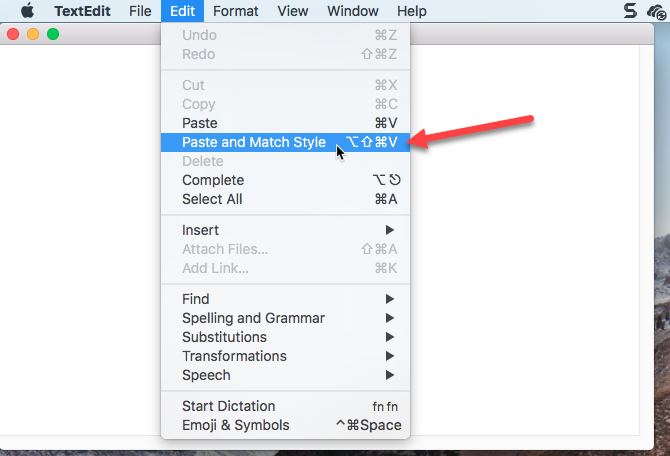
Kõik rakenduse Finder kausta Rakendused, sealhulgas laiendatud kaustades olevad rakendused kleebitakse TextEditi faili. Mõned alamkaustade failid ei pruugi olla rakendused. Võite nimekirja läbi vaadata ja kustutada kõik failid, mis ei lõpe .app.
Tulemus Cmd + S faili salvestamiseks kas a TXT või RTF faili. Peaksite selle faili kopeerima välisele või võrgukettale, nii et see on kasutamiseks saadaval, kui te ei kasuta enam oma praegust masinat.

2. Saate loetleda kõik terminali abil olevad rakendused
Kui teile meeldib terminali, mitte Finderi kasutamine, saate käsu abil luua rakenduste loendi kaustas Rakendused. Käivitage terminali aken (alates Rakendused> Utiliidid) ja tippige järgmine käsk:
ls -la / Rakendused /> / Kasutajad/[KASUTAJA NIMI/InstalledApps/InstalledAppsTerminal.txtSee genereerib kausta Rakendused üksikasjaliku katalooginimekirja ja kirjutab selle määratud teele tekstifaili. Asendage kindlasti USERNAME koos omaga ja muutke soovi korral teed ja failinime.
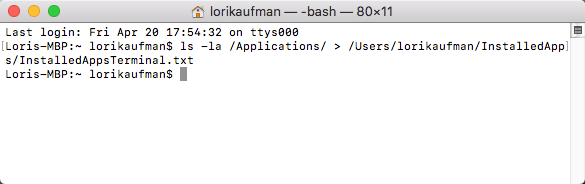
-la atribuudid käsib süsteemil näidata kõigi kausta failide üksikasjalikku loendit (-l), sealhulgas peidetud failid (-a). See sisaldab üksikasjalikumat loetelu kui eelmises jaotises käsitletud meetod Finder ja TextEdit.
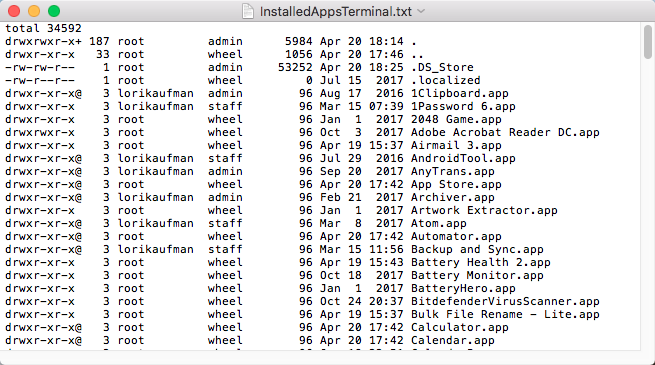
3. Loetlege kõik APP-failid kõikjal, kasutades terminali
Mõnikord installitakse rakendused mujale kui kausta Rakendused, eriti kui laadite rakendusi väljastpoolt App Store'i. Sel juhul saate terminali käsu abil luua ükskõik millise kasutaja jaoks ja suvalisse kausta installitud rakenduste loendi.
Käivitage terminali aken (Rakendused> Utiliidid) ja tippige järgmine käsk:
sudo find / -iname '* .app'> /Users/[USERNAME ^/InstalledApps/InstalledAppsOnSystemTerminal.txtSee leiab mis tahes APP faili oma süsteemis, jättes tähelepanuta juhtumi (-iname) ja saadab tulemused määratud tekstifaili. Ärge unustage asendada USERNAME koos omaga ja soovi korral muutke tee ja faili nime.
Võite ka tulemusi piirata kindla kaustaga, asendades kaldkriipsuga (/) pärast leidma koos otsitava kaustaga.

On võimalus, et näete mõnda Operatsioon pole lubatud sõnumid. Seda seetõttu, et leidma käsk otsib kogu süsteemi ja mõned süsteemi piirkonnad ei võimalda juurdepääsu. Võite näha ka Pole kataloog sõnum. Ärge muretsege kummagi pärast - saate ikkagi nendest loendi APP faile teie süsteemis.
Loend sisaldab iga faili täielikku asukohta.

4. Loetlege kõik Mac App Store'i rakendused terminali abil
Võib-olla soovite teada saada, millised rakendused olete installinud just Mac App Store'ist. Selle loendi genereerimiseks käivitage terminaliaken (Rakendused> Utiliidid) ja tippige järgmine käsk:
leida / Rakendused -tee '* Sisu / _MASReceipt / kättesaamine' -maxdepth 4 -print | \ sed 's # .app / Contents / _MASReceipt / kättesaamise # .app # g; s # / rakendused / ## 'See käsk otsib rakendusi kausta ja läheb seejärel kausta kviitungid iga rakenduse kausta (mis on iga rakenduse paketi sisus), et näha, millistele rakendustele on kviitung Mac App Store'is. Loodetavasti ei ostnud te ühtegi raha raiskavad rakendused.
Otsingu tulemused on loetletud aknas Terminal. Proovisin tulemusi tekstfaili suunata, kuid see ei töötanud selle käsuga. APP-failide loendi saate hõlpsalt valida ja selle kopeerida (Cmd + C). Seejärel saate selle kleepida dokumenti TextEditi või muusse dokumendirakendusse ja salvestada loendi.

Varundage oma Maci rakenduste loendeid
Nelja arutatud meetodi abil saate hankida kuni neli erinevat rakenduste loendit. Nii et ilmselt on hea mõte kasutada mitut meetodit, et genereerida rohkem kui üks rakenduste loend, et olla kindel, et teate kõiki oma Maci installitud rakendusi.
Ärge unustage salvestada oma rakenduste loendeid välisele või võrgukettale, nii et teil on see uue Maci või praegusesse Maci installitud süsteemi seadistamisel. Tekstifailid on teie nimekirjade jaoks sobiv vormingu valik. Kuna TextEdit või mõni muu tekstiredaktor saab neid lugeda, ei pea te spetsiaalset tarkvara installima.
Olenemata olukorrast on hea mõte oma loendid käsitsi varundada või nendesse lisada teie Mac-i varunduslahendus 5 kohalikku Maci varunduslahendust, mis pole ajamasinSeal on palju Maci varundusvõimalusi ja paljudel neist on funktsioone, millega Apple'i vaikimisi tehtud varundusrakendus lihtsalt ei suuda konkureerida. Loe rohkem .
Lori Kaufman on vabakutseline tehniline kirjanik, kes elab Californias Sacramentos. Ta on vidinaid ja tehnilisi geid, kes armastab kirjutada õpetlikke artikleid mitmesugustel teemadel. Samuti armastab Lori mõistatuste lugemist, ristiõmblemist, muusikalist teatrit ja doktorit Who. Ühenduse loomine Linkiga Lori kaudu.


